Одна из лучших плоских тем в стиле материального дизайна - это Vimix. Он хорошо спроектирован и соответствует рекомендациям Google для Android. Тема представлена в нескольких стилях, включая отличный набор более темных цветовых режимов. Как и большинство тем Linux, Vimix предназначен для GTK + и полностью поддерживает все среды рабочего стола, в которых используется эта технология (Gnome Shell, Cinnamon, Mate, LXDE, Xfce4, Budgie и т. Д.). В этой статье мы рассмотрим, как загрузить тему Vimix GTK и собрать ее прямо из исходного кода. Кроме того, мы рассмотрим, как включить его во всех современных средах рабочего стола GTK.
Установка зависимостей
Прежде чем тема Vimix GTK заработает правильно, необходимо разобраться с некоторыми зависимостями GTK. Эти зависимости помогают правильно отобразить тему. Откройте терминал и следуйте инструкциям, чтобы все заработало.
Ubuntu
sudo apt install gtk2 -otors-murrine gtk2 -otors-pixbuf git
Debian
sudo apt-get install gtk2 -otors-murrine gtk2 -otors-pixbuf git
Arch Linux
sudo pacman -S gtk-engine-murrine gtk -otors git
Fedora
sudo dnf установить gtk-murrine-engine gtk2-engine git
OpenSUSE
sudo zypper установить gtk-murrine-engine gtk2 -otors git
Другие Linux
Vimix будет работать со всеми дистрибутивами Linux, которые поддерживают среды рабочего стола с использованием GTK. Однако без правильных инструментов рендеринга это будет выглядеть неправильно. Если вы используете дистрибутив Linux, которого нет в этом списке, не волнуйтесь. Еще можно заставить все работать. Откройте терминал и с помощью диспетчера пакетов найдите «gtk2-engine-murrine» и «gtk-engine» или «gtk2-engine» и установите их.
Примечание: не в каждой операционной системе Linux будут пакеты, помеченные таким образом. Попробуйте выполнить поиск по ключевым словам.
Установка Vimix
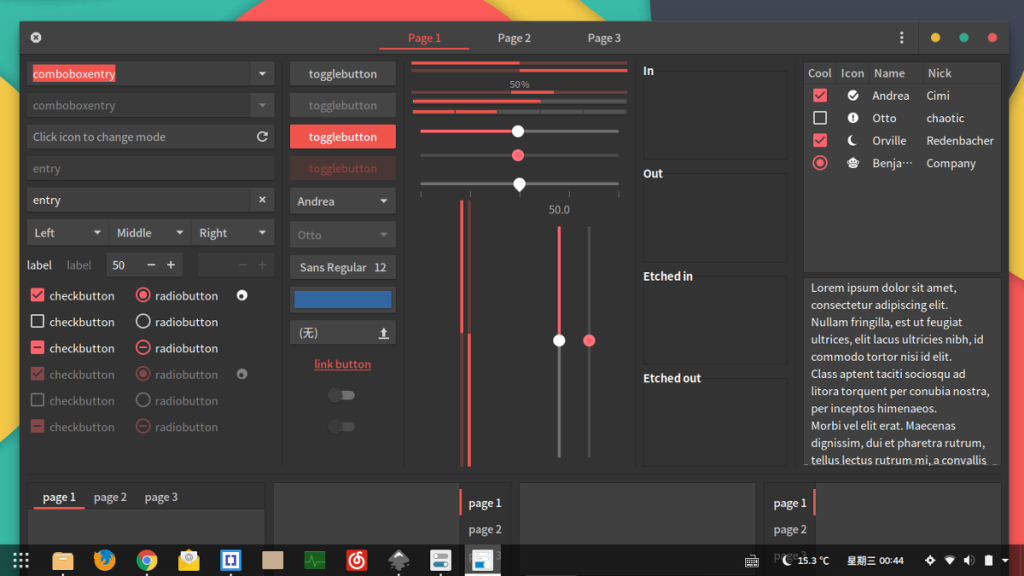
В отличие от многих других тем GTK, Vimix имеет инструмент автоматической установки. Наличие сценария установки значительно упрощает задачу. Чтобы получить установщик, вам необходимо клонировать код непосредственно из репозитория программного обеспечения Github разработчика.
Используйте git, чтобы клонировать код на свой компьютер с Linux:
git clone https://github.com/vinceliuice/vimix-gtk-themes.git
Затем с помощью инструмента CD переместите терминал из каталога / home / username / во вновь созданную папку vimix-gtk-themes .
компакт-диск vimix-gtk-themes
Внутри папки тем Vimix GTK используйте команду cat для просмотра файла README.md . Этот файл будет содержать всю важную информацию для Vimix (лицензии на программное обеспечение, контакты разработчика и т. Д.)
кот README.md | более
Готово прочитать файл README.md ? Запустите инструмент установки.
Общесистемная установка
Чтобы сделать тему Vimix GTK доступной для всех пользователей, вам необходимо запустить сценарий установки с разрешениями sudo . В терминале выполните:
sudo ./Install
Есть ли проблемы с запуском сценария установки? Вместо этого попробуйте эти команды:
sudo sh Установить
или
sudo bash Установить
Установка для одного пользователя
Установка Vimix на локальный. папка темы, а не общесистемная в / usr / share / themes /. Для этого запустите скрипт без рута или sudo .
./Установить
Альтернативные команды:
bash Установить sh Установить
Удаление темы Vimix GTK
Если вы устали использовать тему Vimix на рабочем столе Linux, выполните этот процесс, чтобы удалить ее. Процесс удаления намного сложнее, чем установка, потому что разработчик не включил сценарий удаления для запуска.
Чтобы удалить тему Vimix, которая была установлена во всей системе, откройте терминал и используйте команду su или sudo -s, чтобы получить корневую оболочку. Затем, используя права root, начните удалять папки темы. Сначала удалите все темные темы Vimix с помощью:
su cd / usr / share / themes / rm -rf Vimix-Dark *
Завершите процесс удаления, удалив остальные папки тем Vimix.
rm -rf Vimix- *
Удаление для отдельных пользователей
Если вы решили установить Vimix для одного пользователя в /home/user/.themes/ , а не для всей системы, процесс удаления будет немного другим.
Примечание: повторите этот процесс удаления для каждого пользователя, у которого есть темы Vimix внутри ~ / .themes для достижения наилучших результатов.
Сначала переместите терминал в папку скрытых тем в / home / с помощью команды CD .
cd ~ / .themes
Используя команду rm , удалите все папки тем Vimix Dark.
rm -rf Vimix-Dark *
Наконец, завершите процесс удаления Vimix, используя команду rm, чтобы избавиться от оставшихся папок тем Vimix.
rm -rf Vimix- *
Включение Vimix
Пакет тем Vimix установлен. Следующим шагом в этом процессе является включение его в среде рабочего стола на основе GTK. Для этого откройте настройки внешнего вида на рабочем столе и выберите Vimix, чтобы применить темы. Если вам нужна помощь в настройке этих тем, вам повезло! У нас есть подробные пошаговые инструкции по настройке каждой основной среды рабочего стола GTK. Выберите один из списка и приступайте.
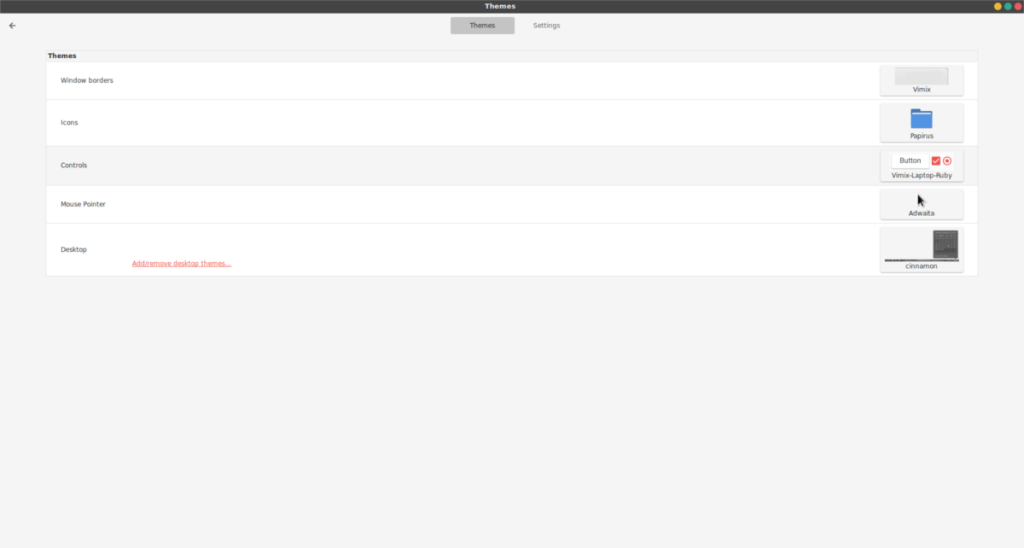
Не забудьте внимательно просмотреть список, так как вы можете выбрать как минимум десять полных тем и комбинаций Vimix!

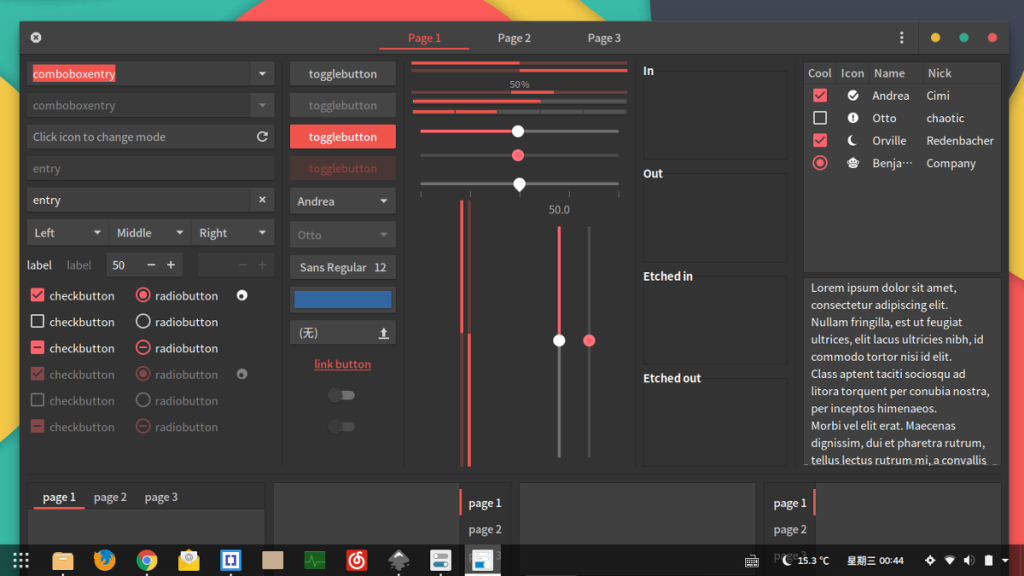
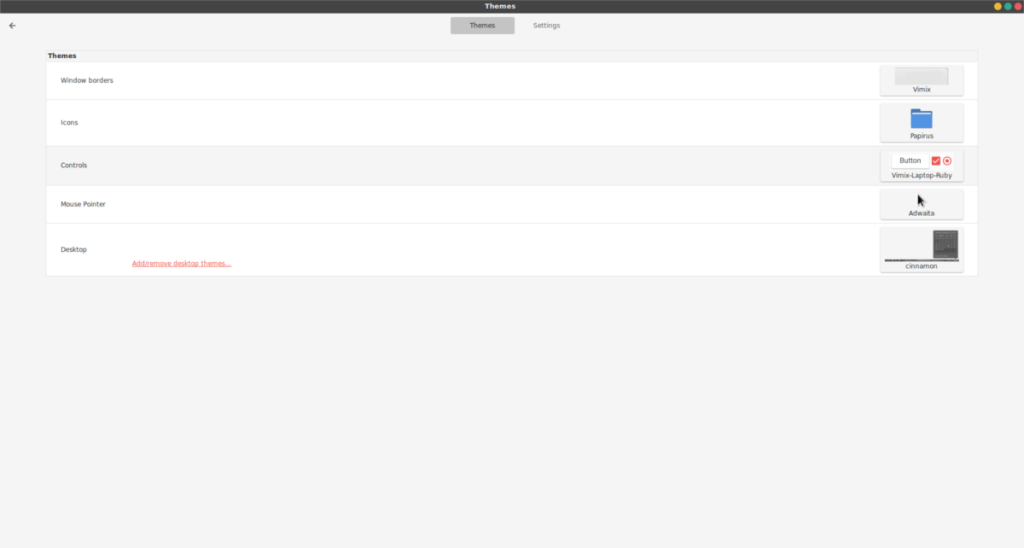



![Загрузите FlightGear Flight Simulator бесплатно [Развлекайтесь] Загрузите FlightGear Flight Simulator бесплатно [Развлекайтесь]](https://tips.webtech360.com/resources8/r252/image-7634-0829093738400.jpg)




